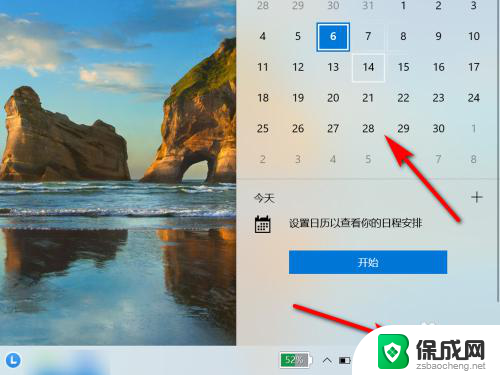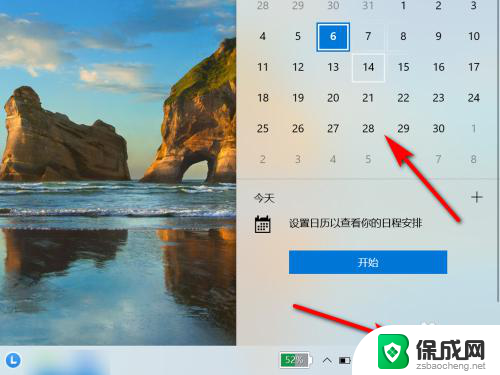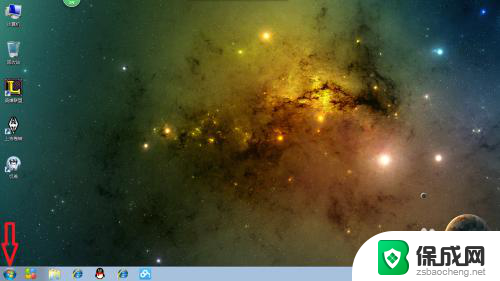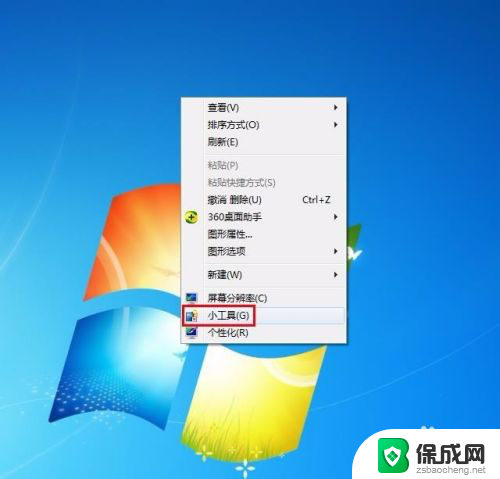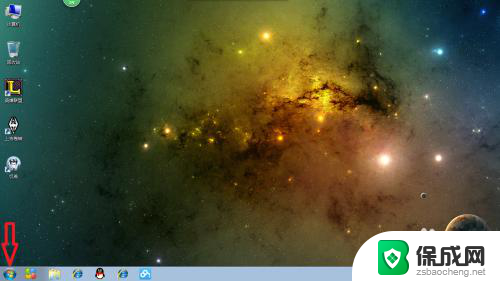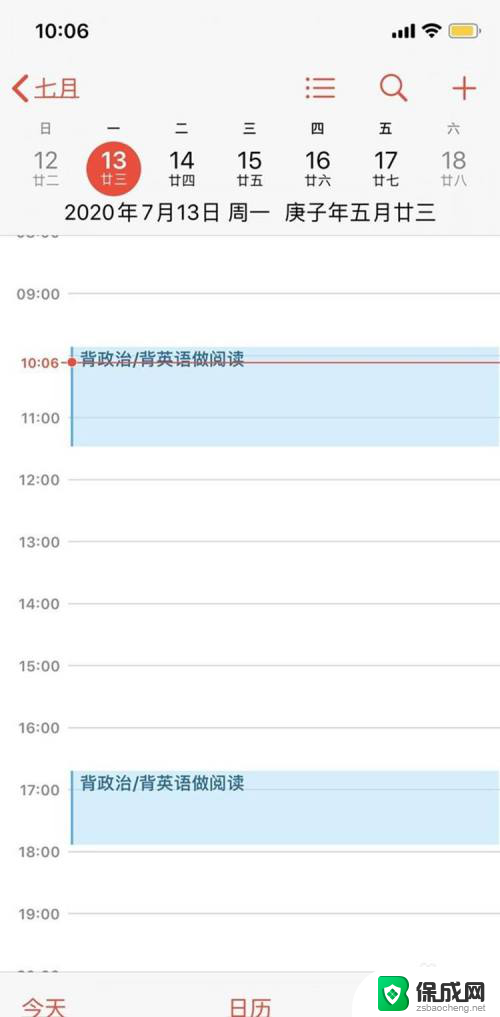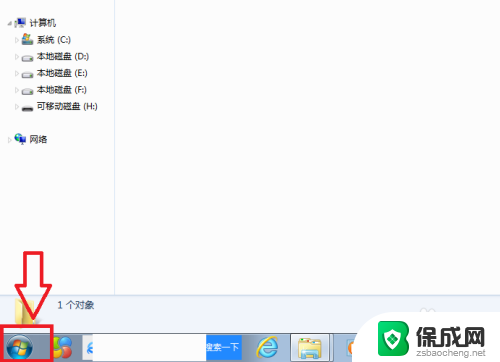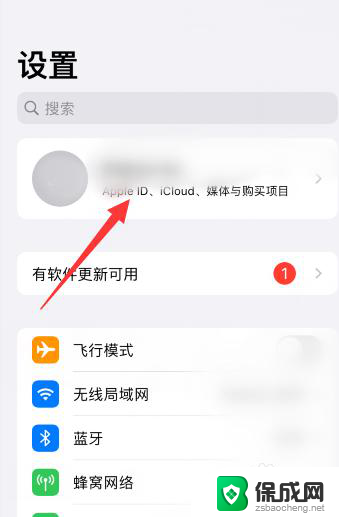怎么设置桌面日历显示农历 电脑日历如何切换为农历显示
怎么设置桌面日历显示农历,在日常生活中,农历对于很多人来说具有重要的纪念意义和文化价值,在电脑日历中,默认的显示方式却是阳历,这让一些喜欢追求传统的朋友感到有些遗憾。如何设置桌面日历显示农历呢?在电脑日历中如何切换为农历显示呢?接下来我们将为大家详细介绍一些简单的方法来实现这一需求。无论您是热爱传统文化,还是对农历的历法有一定的了解,都可以通过以下的设置来实现电脑桌面日历的农历显示,让您更加了解和感受传统文化的魅力。
方法如下:
1.点击电脑右下角的时间,如图:没有显示日历中没有显示农历;
;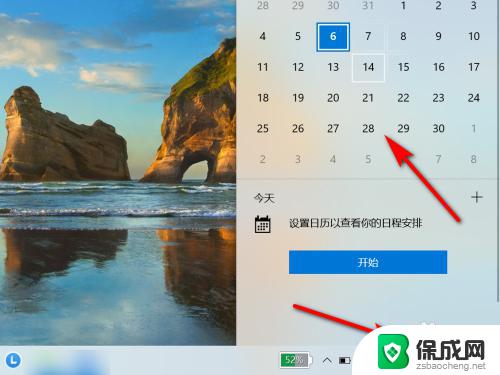
2.在此电脑界面,点击“打开设置”;
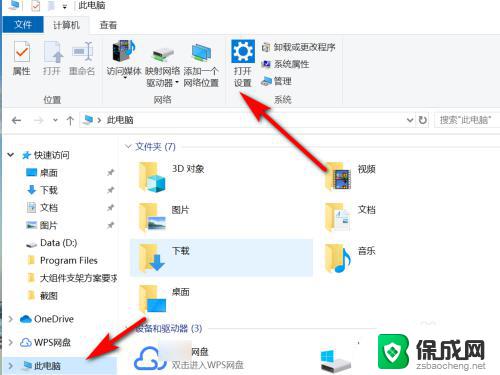
3.在windows设置界面,点击“时间和语言”;
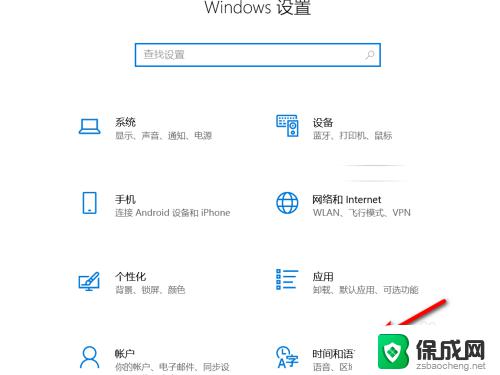
4.点选“日期和时间”;
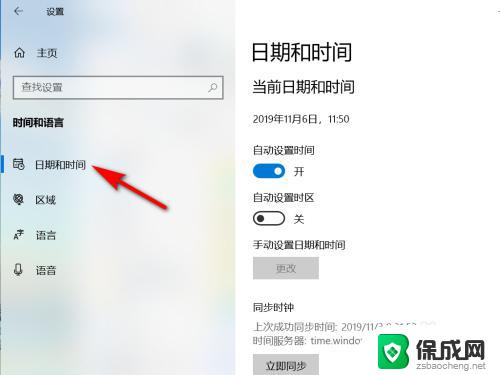
5.在日期和时间中,选择日历中的“简体中文(农历)”;
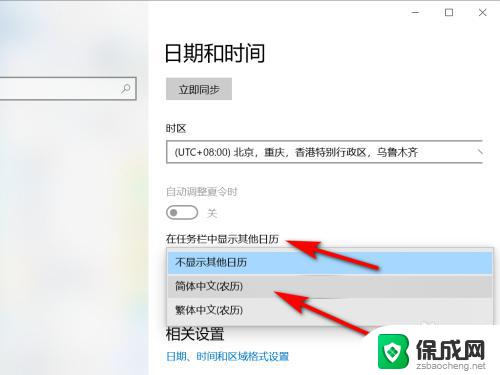
6.重新点击任务栏中的时间,将在日历中显示农历;
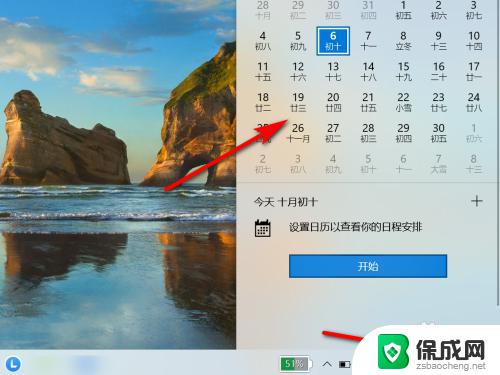
7.方法总结
1、点击电脑右下角的时间,如图:没有显示日历中没有显示农历
2、在此电脑界面,点击“打开设置”
3、在windows设置界面,点击“时间和语言”
4、点选“日期和时间”
5、在日期和时间中,选择日历中的“简体中文(农历)”
6、重新点击任务栏中的时间,将在日历中显示农历

以上就是如何设置桌面日历显示农历的全部步骤,需要的用户可以按照这些步骤进行操作,希望这对大家有所帮助。